如何使用画中画功能
画中画是一种常用于在背景片段上叠加一些较小视频的效果,可让您在屏幕上同时显示两个或多个视频。 当您制作在线教程、产品演示或游戏视频等时,它是一种非常有用的技术,可帮助您创建令人信服的内容。以下指南将提供使用此功能制作画中画视频的分步过程。
第 01 部分:将叠覆片段添加到时间线上
步骤一:开启万兴喵影2024,选择“新建项目”。
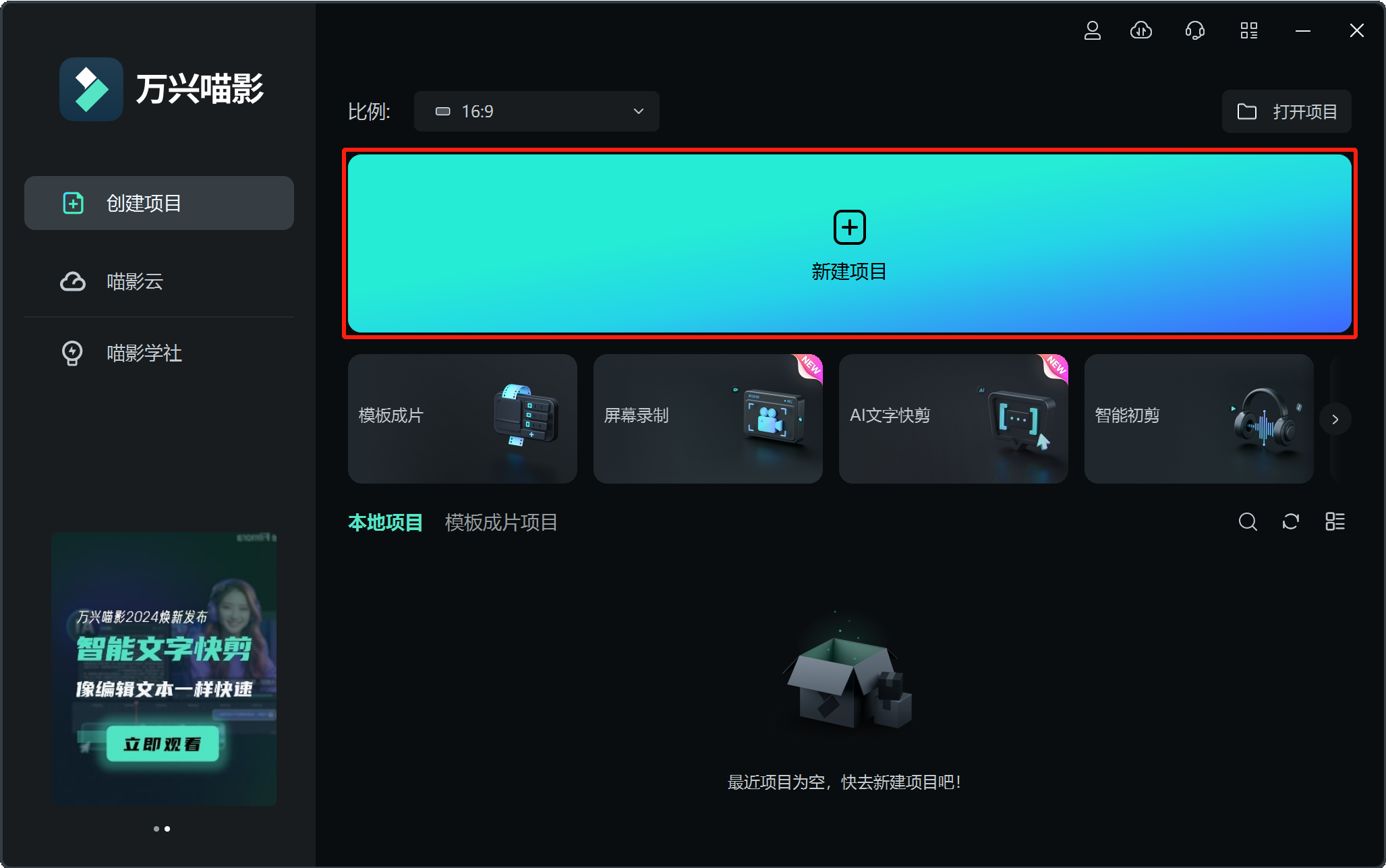
步骤二:将背景视频和需要叠覆的片段导入到万兴喵影的“我的媒体”中;您可点击“导入”按钮,从硬盘中选择所需的媒体文件即可导入;亦或直接把文件拖拽到我的媒体中完成导入。
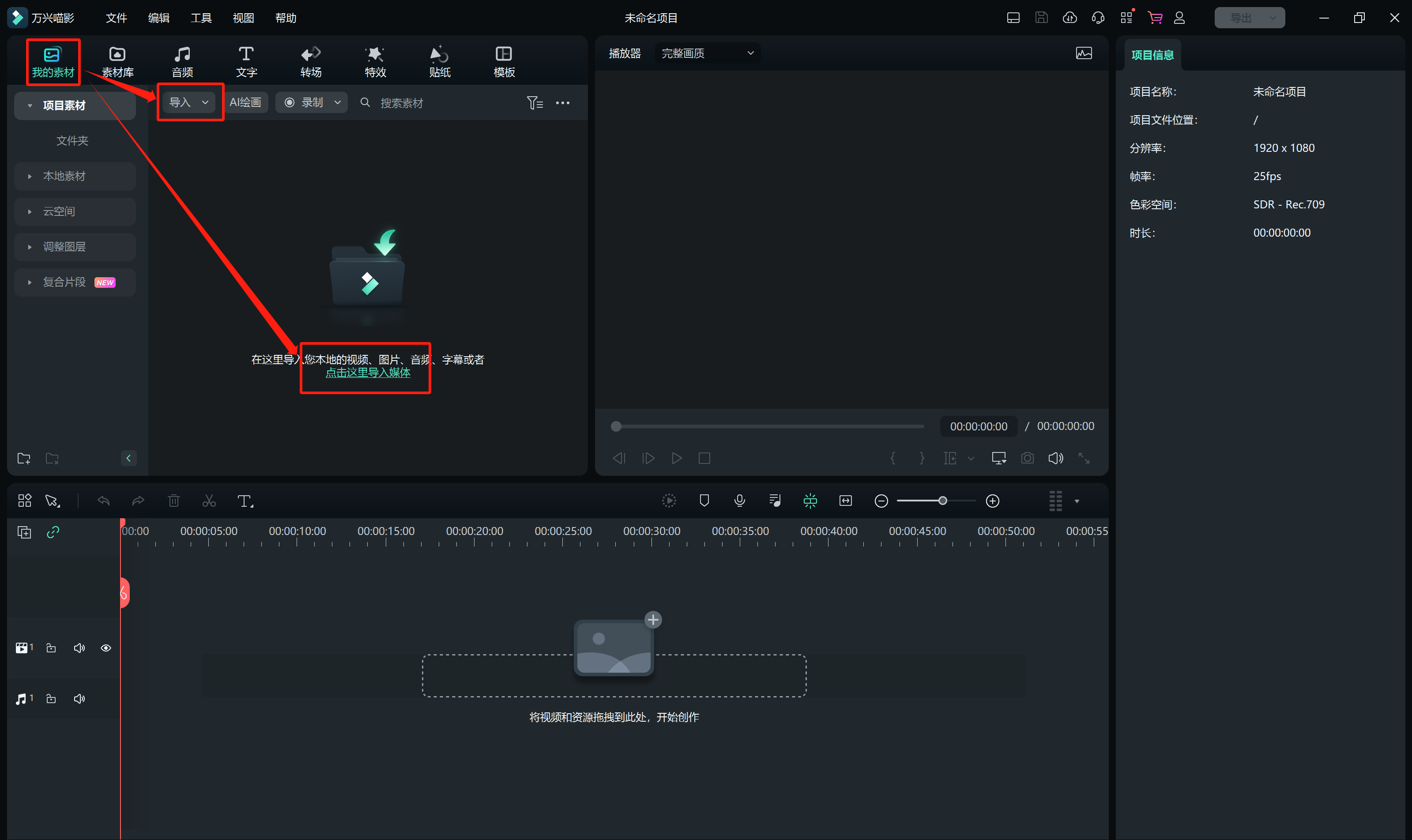
步骤三:选中背景片段并拖拽至时间段下方的视频轨道上。
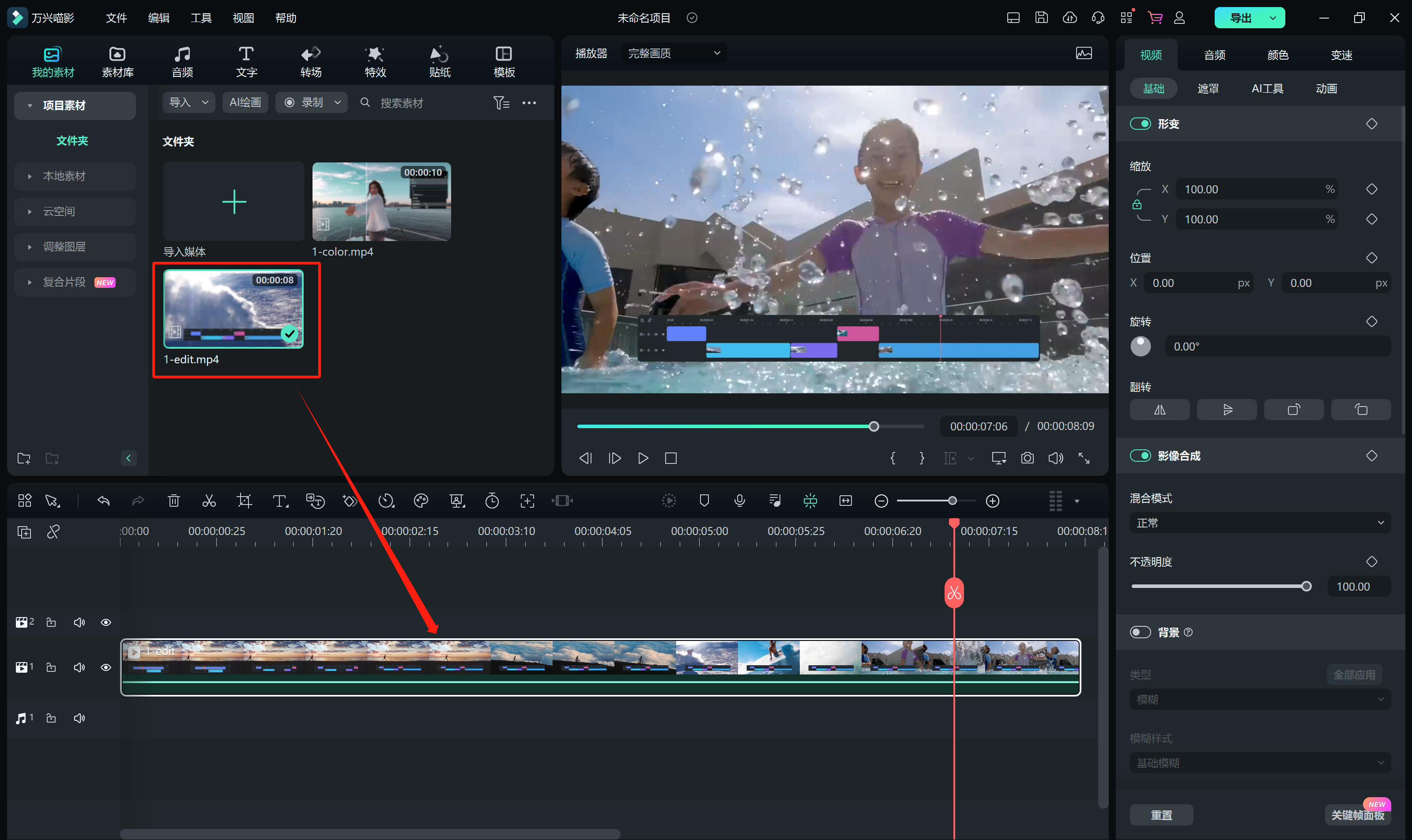
步骤四:叠覆片段需被拖拽到另外一个视频轨道上,如下图所示:
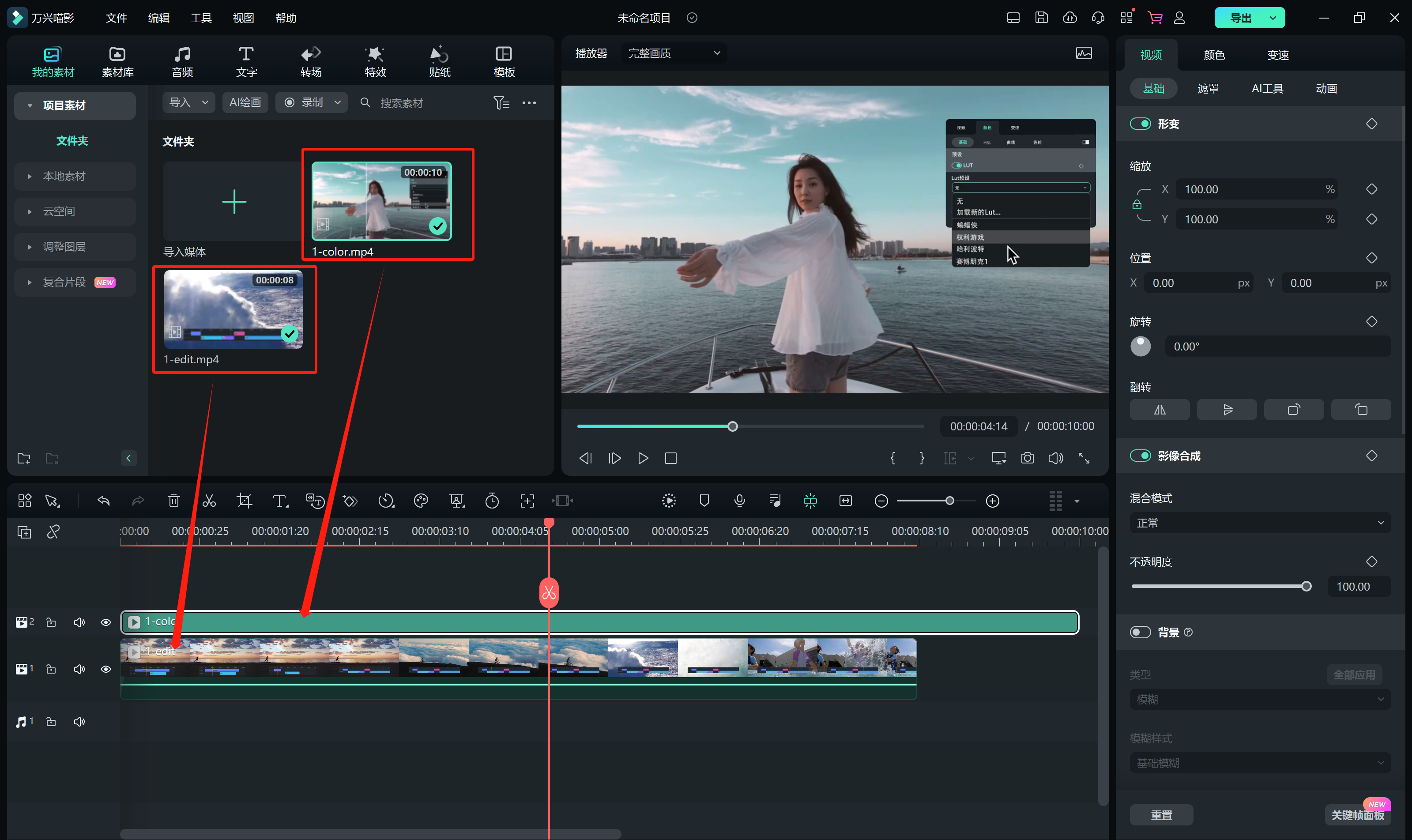
步骤五:双击重叠片段,通过调节【X/Y】轴的大小,即可调整折叠片段的尺寸大小和位置,也可以通过拖拽或者拉伸选中的片段进行调整。

第 02 部分:修改叠覆片段
步骤一:将动画应用到叠覆片段上
步骤二:在万兴喵影中还有动画效果供您选择。双击您需要应用动画效果的视频素材,通过“视频-动画”即可进入动画库中。
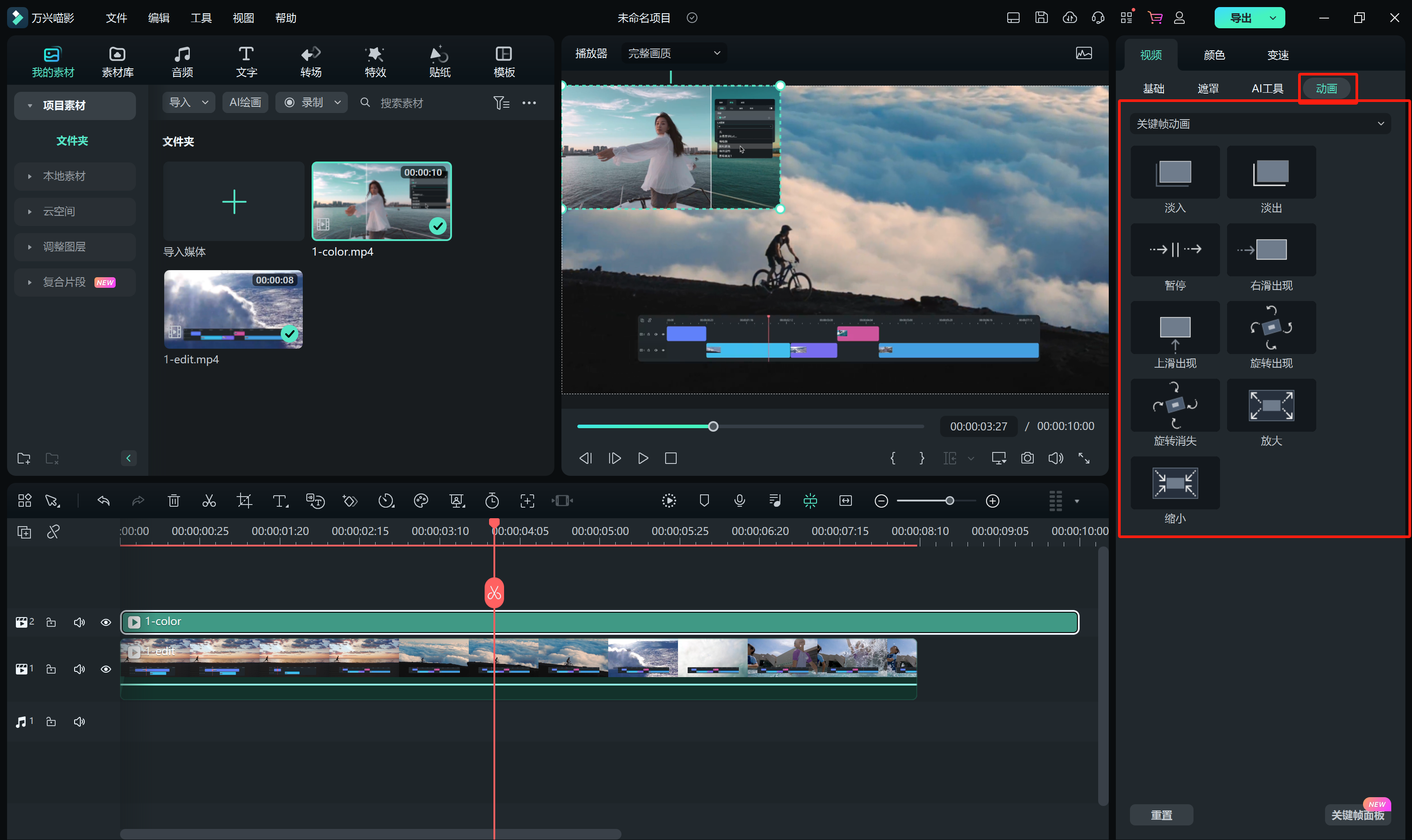

步骤三:双击或者拖拽您所需要的动画(或单击右键并选择“应用”),即可在右方预览效果。
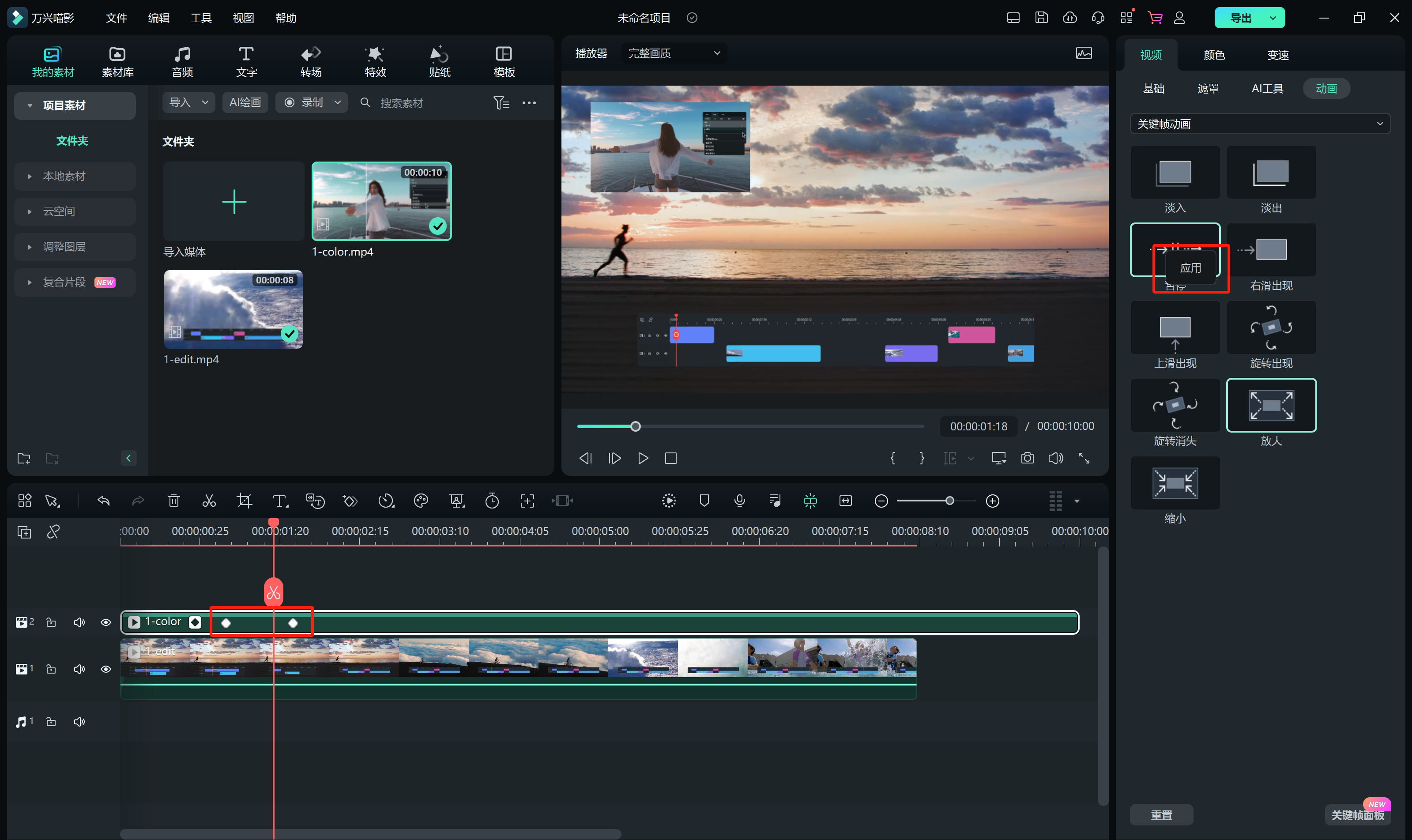
注意:
在“转场”栏目中有更多动画效果可供选择第 03 部分:应用图形遮罩
双击视频素材,通过“视频-遮罩”选择你喜欢的遮罩形状
假如现有的遮罩没有满足你的需求,喵影还支持导入外部遮罩形状。
提示:特效-视频特效-基础特效中,还有“图形遮罩”和“图片遮罩”等样式可选
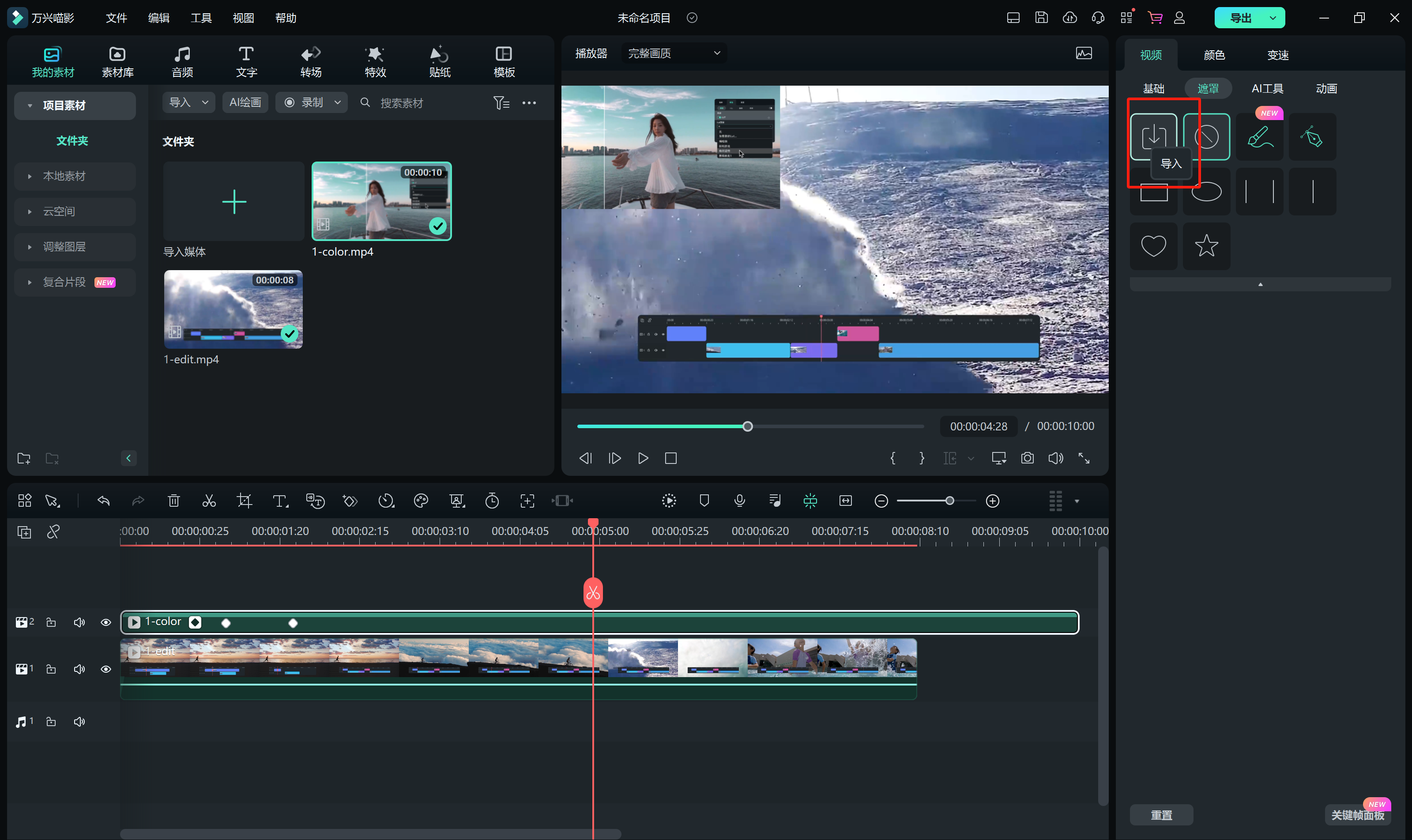
注意:
您需要将遮罩拖拽到轨道中的片段上,不可拖拽到轨道的空白处,否则遮罩效果会被应用到背景片段上。
双击叠覆片段后,将在左上角打开视频编辑面板,可在“视频-特效”面板中调整、缩放、宽度、高度、位置、羽化、半径等参数。 如果要使用矩形或圆形叠加,请在预览窗口中向左或向右拖动黄点。
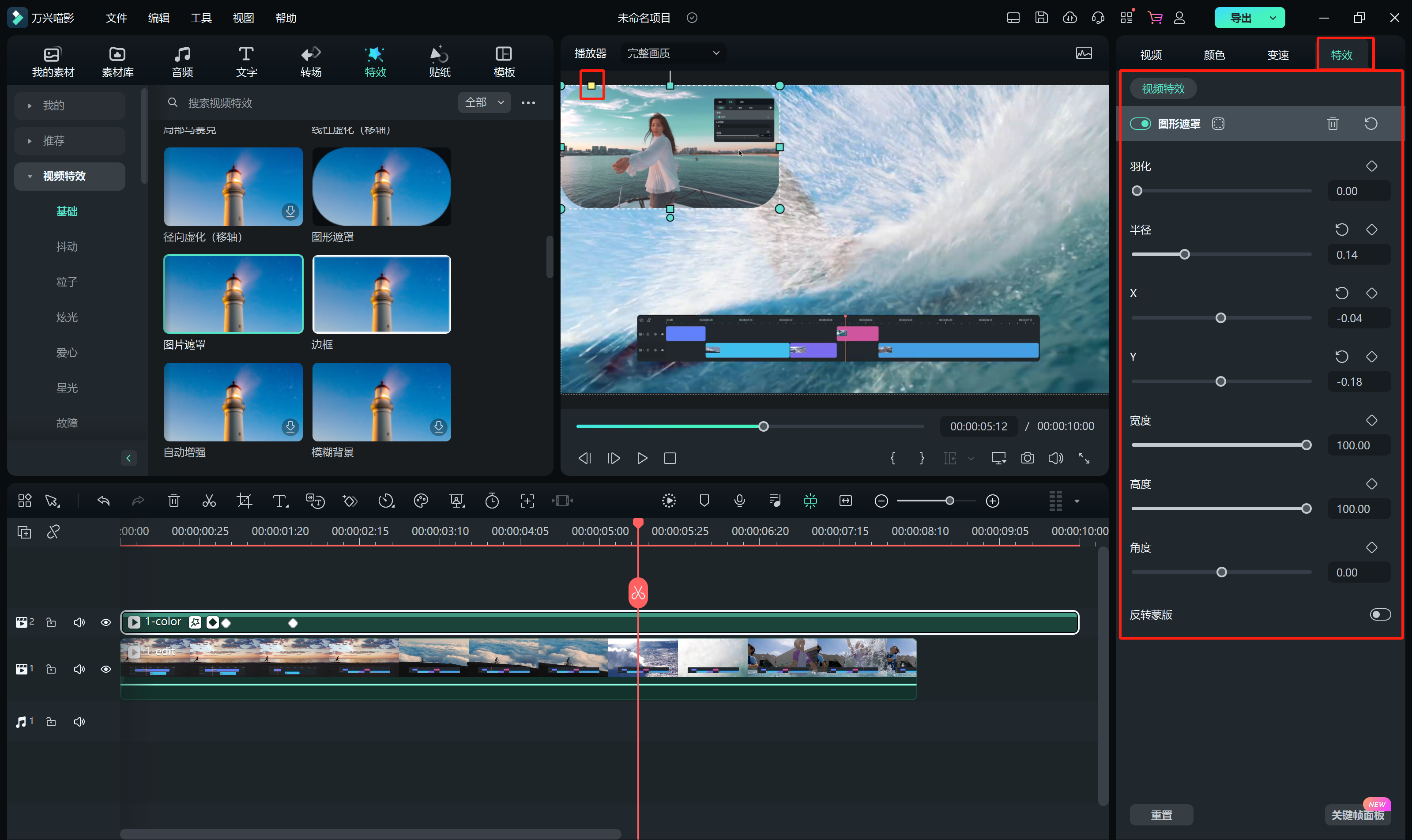
第 04 部分:添加画中画混合模式
双击时间线中的叠覆视频片段后,您将在“视频-基础”控制面板下拉看到“混合模式”。 选择混合模式(如正片叠底,变暗或加亮等)。 您可以微调不透明度直到达到您喜欢的效果 。

